Работа с кодом HTML
А теперь давайте выясним, какие средства Dreamweaver предлагает тем, кто знаком с языком HTML.
Прежде всего, вы можете переключиться в режим отображения исходного кода HTML, нажав крайнюю левую кнопку из показанных на рис. 2.13. Также вы можете воспользоваться пунктом Code или Switch View меню View.
Кроме того, создатели Dreamweaver предусмотрели возможность просмотра исходного HTML-кода в панели, называемой Code Inspector (рис. 2.18). Чтобы вызвать ее на экран, выберите в меню Window пункт Others и в появившемся на экране подменю – пункт Code Inspector. Но проще всего нажать клавишу F10.
Во многих случаях этого хватает. Однако часто бывает нужно отредактировать фрагмент кода страницы, держа ее перед глазами. Для этого Dreamweaver предоставляет так называемый мини-редактор. HTML. Пользуясь мини-редактором, вы можете править атрибуты выбранного тега, вставлять код HTML в любое место текста – и все это без переключения в режим отображения кода.
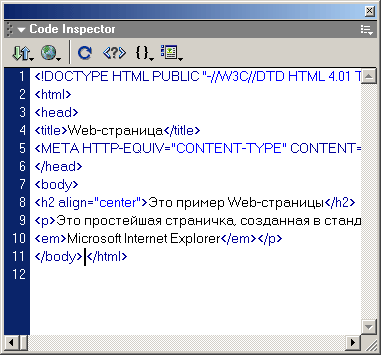
Рис. 2.18. Панель Code Inspector
Пусть, например, нужно немного поправить значения атрибутов какого-либо тега. Для этого поставьте текстовый курсор в его содержимое и выберите в контекстном меню пункт Edit Tag Code <тег>. На экране появится окно мини-редактора, показанное на рис. 2.19. Введите в него нужный код и нажмите клавишу Enter, чтобы Dreamweaver принял все изменения, или Esc, чтобы отказаться от них.
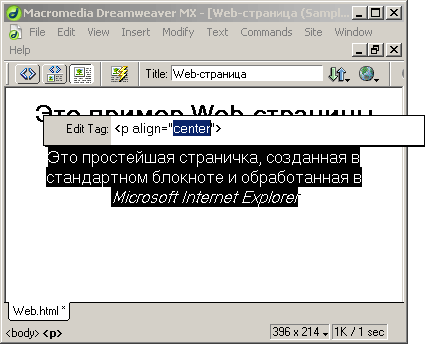
Рис. 2.19. Окно мини-редактора HTML
Как видите, окно мини-редактора позволяет вам править только теги, а не их содержимое. Исправить содержимое тегов можно и в окне документа.
Если вам нужно вставить в текст Web-страницы какой-либо тег с содержимым, поставьте в это место текстовый курсор и выберите в контекстном меню пункт Insert Tag. На экране также появится окно мини-редактора, на этот раз пустое (рис. 2.20).
